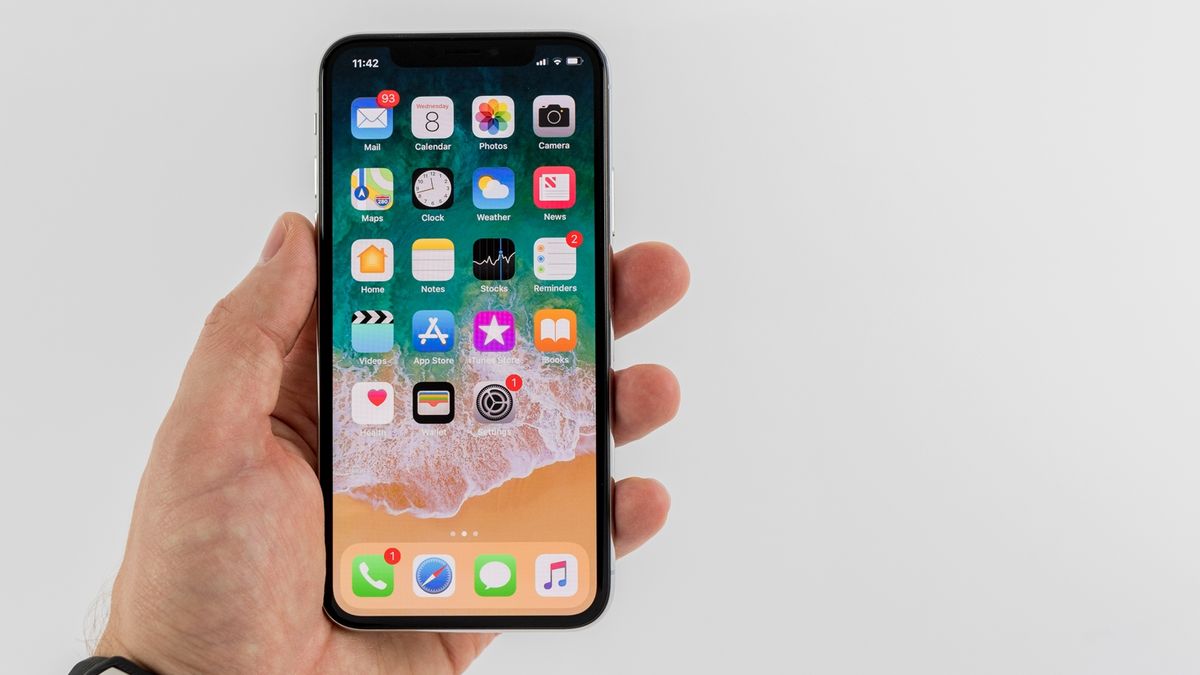Jak przesyłać wideo z VLC - [Przesyłaj strumieniowo z VLC do Chromecasta]
Czy chcesz przesłać wideo z VLC? Jeśli tak, to jesteś we właściwym miejscu. Twórcy VLC pracuję przez jakiś czas na kompatybilnym z Chromecastem. Jest też dostępny w wersji 3.0. Oznacza to, że możesz przesyłać strumieniowo pliki audio lub wideo z odtwarzacza multimedialnego VLC na komputerze do Chromecasta podłączonego do telewizora.
Uwaga: Funkcja jest w stabilnym modelu VLC, może być wybredna. Niektórzy twierdzą, że to działa dla nich, podczas gdy inni twierdzą, że nie działa i mają problemy z niektórymi typami plików multimedialnych. Twoje wrażenia mogą się różnić, ale warto sprawdzić, czy to działa w Twoim przypadku - a z czasem może się poprawić.
Wymagania:
Obecnie funkcja jest dostępna w wersji 3.0 VLC dla komputerów Mac lub Windows. Chcesz więc komputer z systemem Windows lub Mac i plik zaktualizowana wersja VLC kontynuować.
Och, chcę też urządzenia Chromecast lub urządzenia z Android TV, takiego jak NVIDIA SHIELD lub TV, które używa Android TV jako swojego oprogramowania. Komputer lub Mac, którego używasz do przesyłania strumieniowego, chce być w tej samej sieci lokalnej, co urządzenie Chromecast - przewodowo lub bezprzewodowo.
Procedura przesyłania wideo z VLC

jest spuszczony ze smyczy
Po zainstalowaniu lub pobraniu odpowiedniej wersji VLC możesz zacząć. Najpierw upewnij się, że Chromecast i telewizor są włączone.
Nie możesz znaleźć Odlew ikona w VLC - przynajmniej nie w tej chwili. Jeśli chcesz znaleźć swojego Chromecasta, chcesz:
Krok 1:
Stuknij Odtwarzanie> Renderer> Skanuj. Jeśli Twój Chromecast już pojawia się w menu, dotknij go na liście.
Krok 2:
Następnie przejdź do pliku wideo w VLC i dotknij przycisku Odtwórz.
najlepsza wyrzutnia baterii
Krok 3:
Użyj menu Media> Otwórz plik lub po prostu przeciągnij i upuść plik wideo z menedżera plików do okna VLC.
Krok 4:
Gdy spróbujesz odtworzyć wideo, zobaczysz monit Niezabezpieczona witryna. Po prostu dotknij Wyświetl certyfikat, aby wyświetlić certyfikat bezpieczeństwa Chromecasta.
Krok 5:
Kliknij Akceptuj na stałe, aby zaakceptować certyfikat Chromecasta.
instalacja twrp z odinem
Plik wideo zacznie się szybko odtwarzać na Twoim Chromecaście po naciśnięciu przycisku „Zgadzam się” za pośrednictwem Chromecasta przesyłającego strumieniowo plik z odtwarzacza VLC na komputerze. Po prostu użyj elementów sterujących w oknie VLC, aby zatrzymać, przewinąć do tyłu, przewinąć do przodu i alternatywnie odtwarzać.
Jeśli chcesz przesyłać strumieniowo w przyszłości, po prostu skorzystaj z menu Odtwarzanie> Renderuj, aby przeskanować i nawiązać połączenie. Następnie możesz odtwarzać pliki wideo bez ponownego zatwierdzania monitu o certyfikat.
Ponadto funkcja jest w trakcie opracowywania. Kiedy sprawdzałem to na moim SHIELD lub PC, wideo odtwarzało się z wieloma pominiętymi klatkami i zsynchronizowanym dźwiękiem po około sekundzie.
A jeśli to nie zadziałało!

Masz problemy? Ta funkcja może potrzebować więcej czasu. Jeśli ta funkcja VLC nie działa teraz dobrze, wypróbuj inną metodę oglądania lokalnych plików wideo na Chromecaście.
Cóż, istnieje alternatywna metoda przesyłania strumieniowego wideo z komputera do Chromecasta za pomocą narzędzia do przesyłania wbudowanego w Google Chrome. Jeśli chcesz to rozpocząć:
Krok 1:
Przejdź do Chrome na dowolną stronę internetową.
Krok 2:
Następnie dotknij ikony Chromecasta.
Galaxy S8 Caller ID ciągle się zatrzymuje
Krok 3:
Stuknij przycisk Menu.
Krok 4:
Dotknij przesyłania.
jak podłączyć kabel koncentryczny do telewizora hdmi
Krok 5:
Wybierz menu rozwijane obok Przesyłaj do.
Krok 6:
Następnie możesz zmodyfikować źródło z karty Chrome, aby przesłać pulpit.
Krok 7:
Następnie wybierz urządzenie Chromecast lub Android TV.
Gdy Chromecast transmituje cały ekran, po prostu otwórz VLC i odtwarzaj wideo na pełnym ekranie. Pamiętaj, że ze względu na to, że protokół przesyłania strumieniowego wideo Chromecasta koncentruje się nie tylko na jakości, ale również na szybkości, jakość wideo będzie znacznie niższa niż w krokach wymienionych powyżej.
Jeśli chcesz powrócić do stabilnego modelu VLC, odwiedź stronę główną VLC, zainstaluj aktualną stabilną wersję i zainstaluj ją.
Wniosek:
Oto wszystko o Cast Video From VLC. Niezależnie od używanych aplikacji możesz łatwo zidentyfikować utwory. Jeśli chcesz podzielić się inną metodą lub wskazówkami dotyczącymi artykułu, daj nam znać poniżej. W przypadku dalszych pytań i pytań daj nam znać w sekcji komentarzy poniżej!
Przeczytaj także: